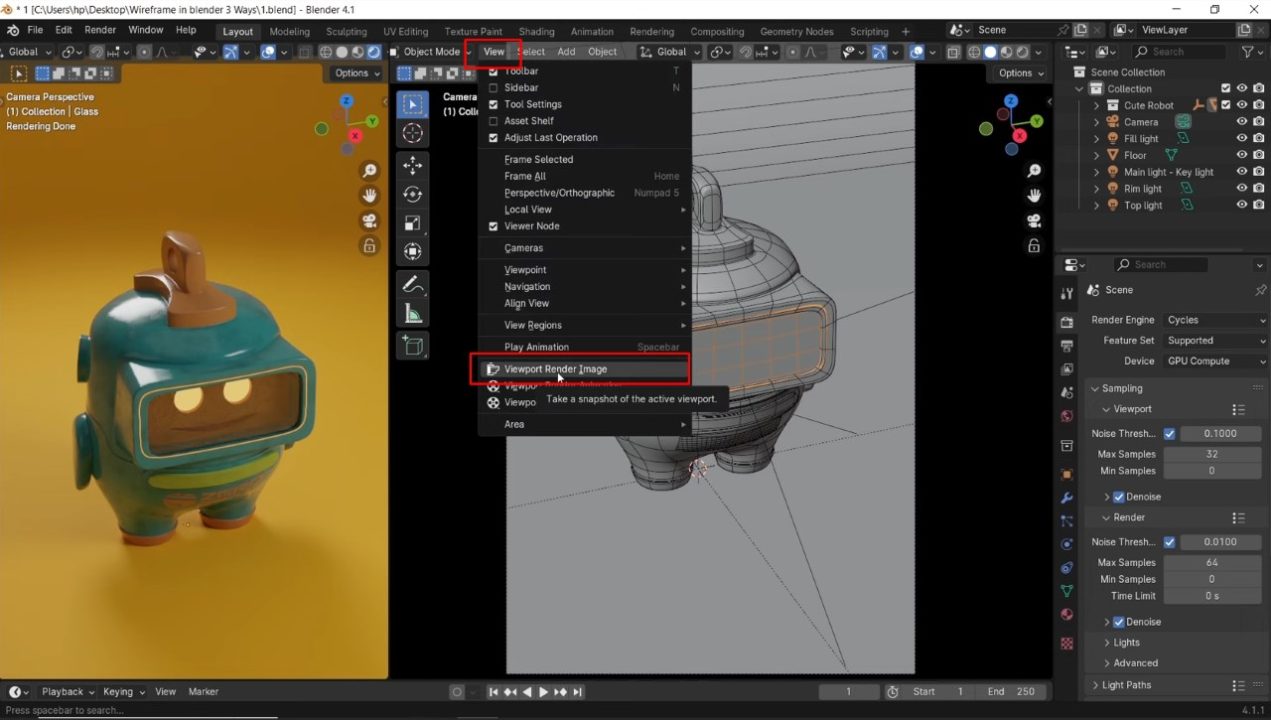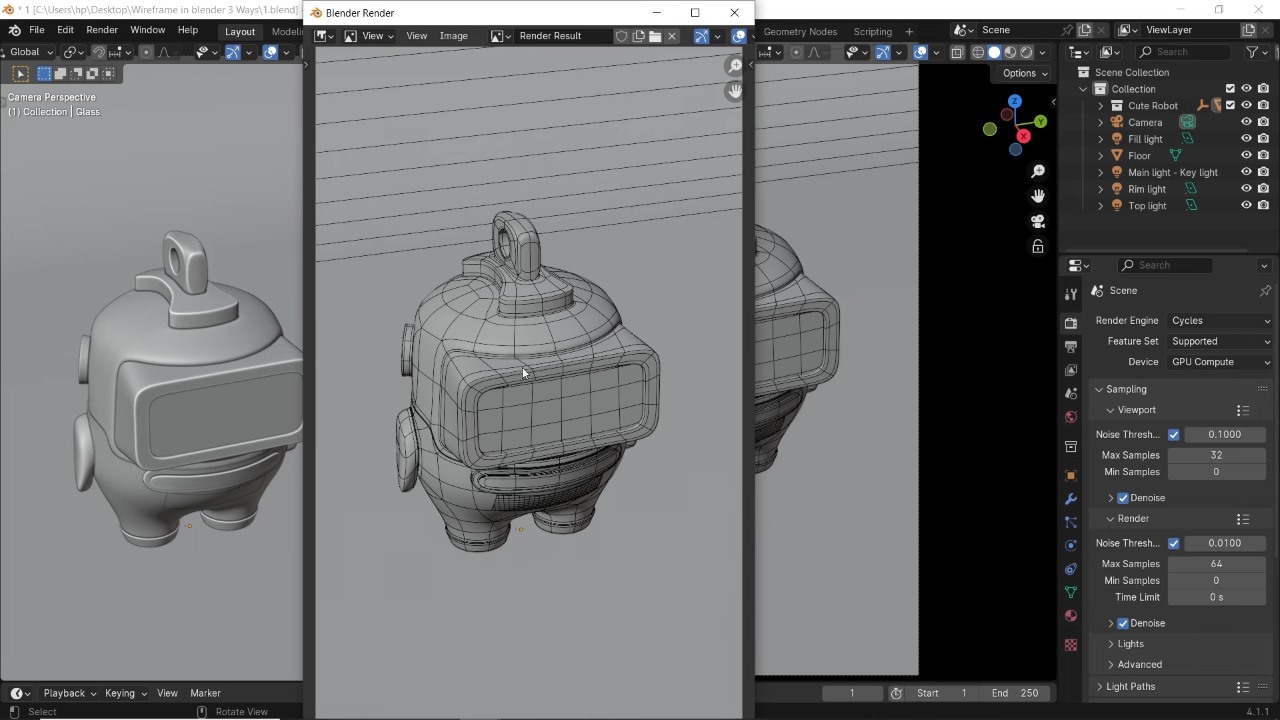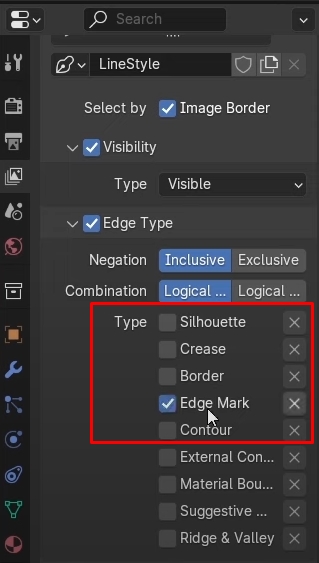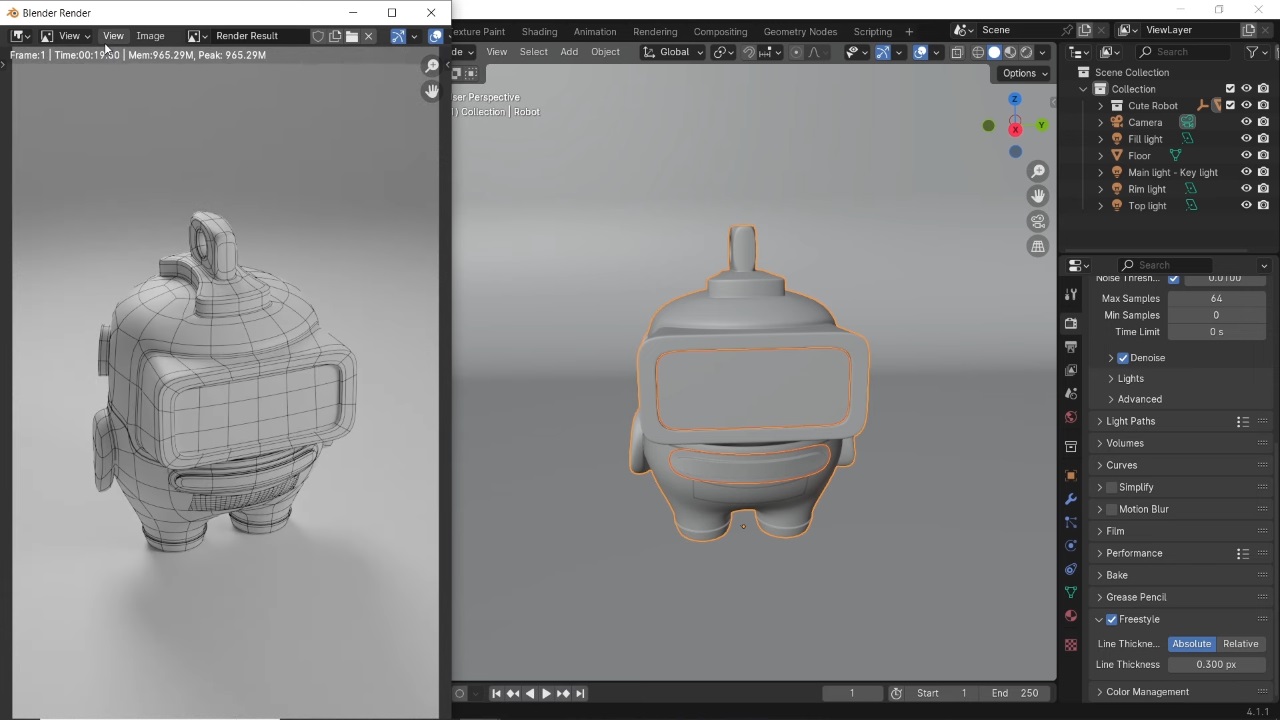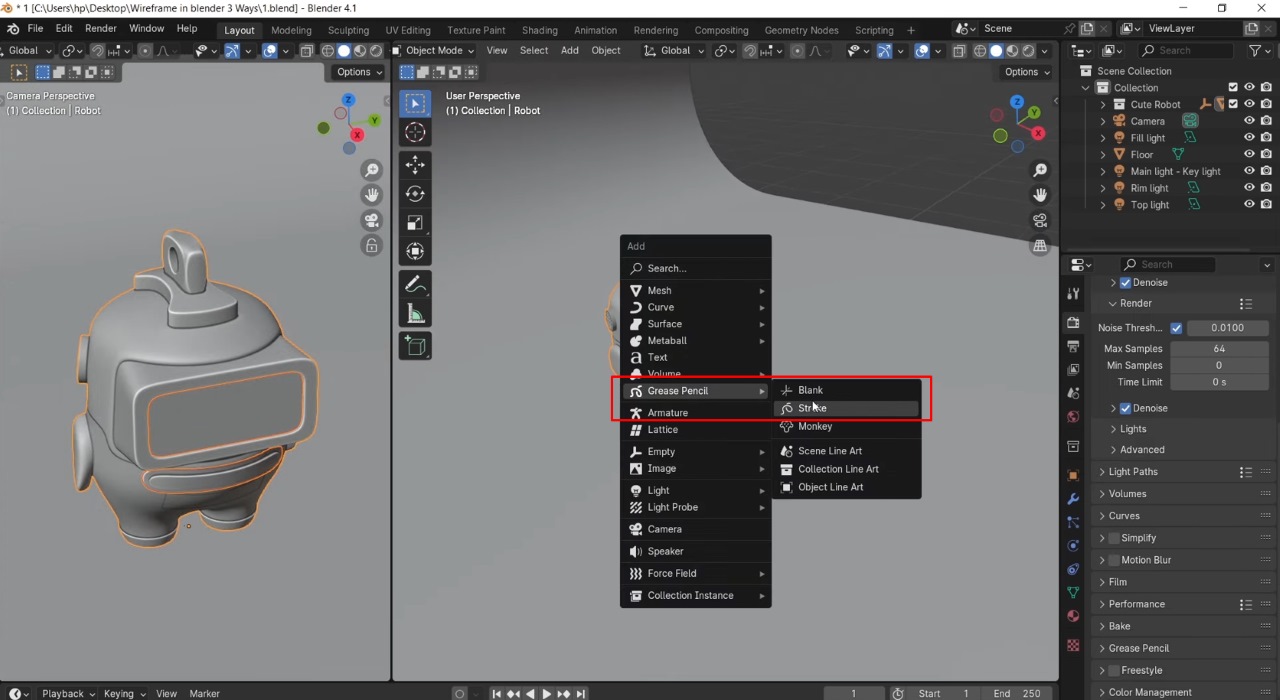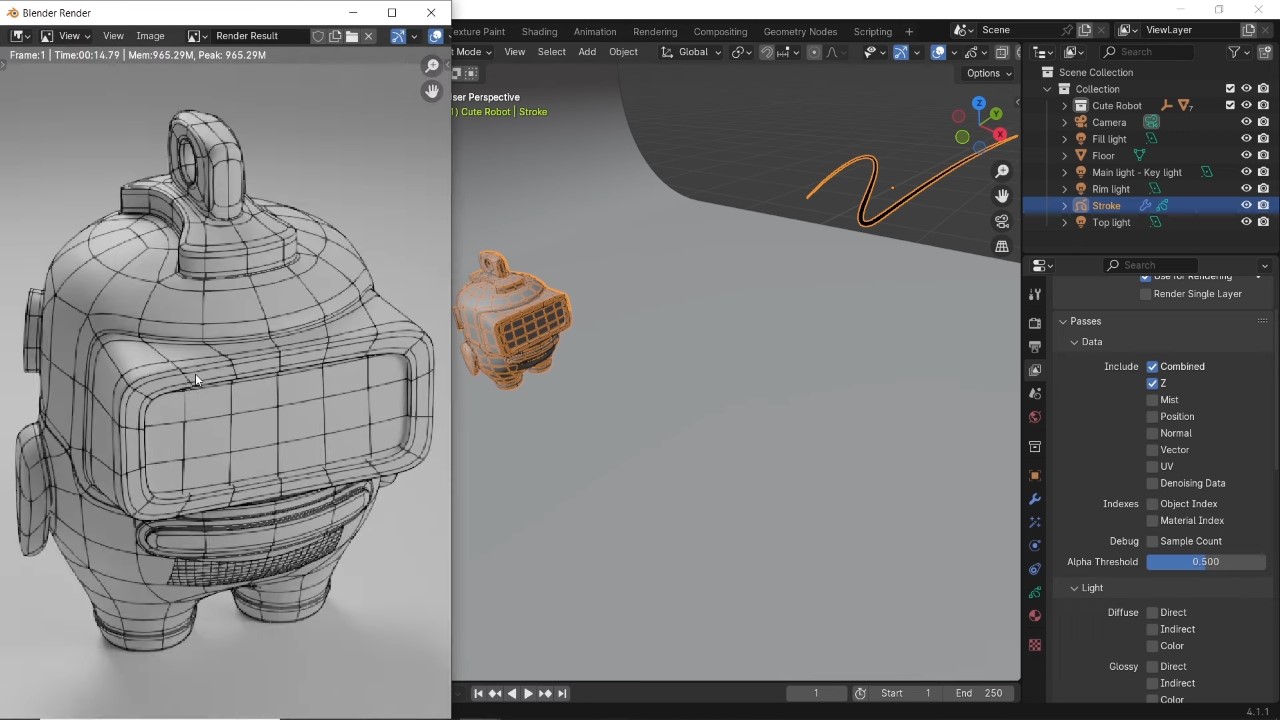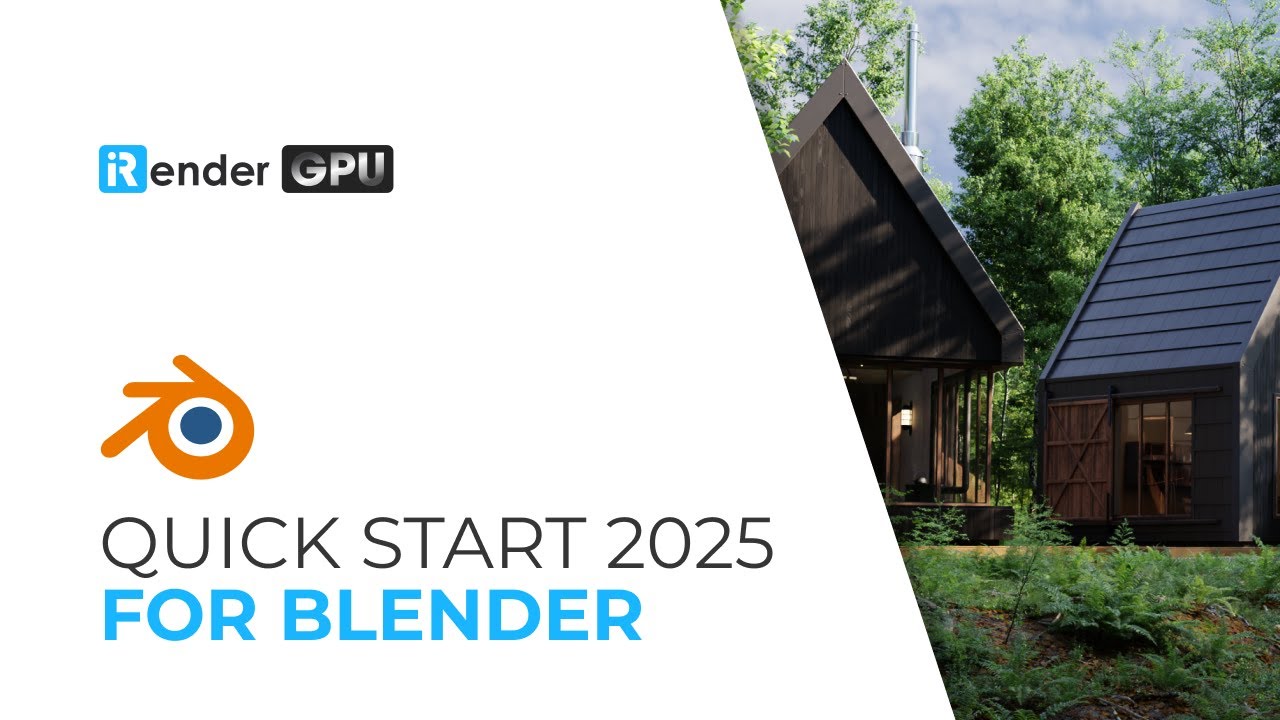Cách dễ dàng để tạo bản kết xuất khung dây trong Blender (2025)
Kết xuất khung dây là một cách đơn giản nhưng hiệu quả để thể hiện cấu trúc mô hình 3D của bạn. Chúng rất phù hợp để thể hiện hình dạng rõ ràng, tạo cảm giác kỹ thuật, hoặc thêm phong cách trực quan độc đáo cho dự án. Blender giúp bạn dễ dàng tạo kết xuất khung dây bằng nhiều phương pháp khác nhau, mỗi phương pháp đều có ưu điểm riêng. Trong bài viết này, iRender sẽ giới thiệu ba cách đơn giản để render khung dây trong Blender, cũng như một vài mẹo giúp bạn đạt được kết quả tốt nhất.
Hãy bắt đầu thôi!
3 cách dễ dàng để tạo bản kết xuất khung dây trong Blender
Kết xuất khung dây là hình ảnh hóa mô hình 3D, hiển thị các cạnh của lưới thay vì các bề mặt rắn. Chúng thường được sử dụng trong các hình ảnh hóa kỹ thuật, bản xem trước kiến trúc, hướng dẫn giáo dục và các dự án nghệ thuật. Không giống như kết xuất đổ bóng hoặc kết cấu, khung dây tập trung hoàn toàn vào cấu trúc mô hình.
Trong Blender, cách nhanh nhất để xem khung dây là bật chúng trong bảng Overlays. Tính năng này hoạt động ở bất kỳ chế độ khung nào, cho phép bạn điều chỉnh độ dày, độ mờ, ánh sáng và thậm chí cả màu dây để có được diện mạo mong muốn. Tính năng này hoàn hảo để xem trước cấu trúc trong khi bạn làm việc. Tuy nhiên, các thiết lập này chỉ ảnh hưởng đến những gì bạn thấy trong khung nhìn, nhưng khi bạn nhấn kết xuất, khung dây sẽ không hiển thị trong hình ảnh cuối cùng.
Đây chính là lúc các phương pháp render chuyên biệt phát huy tác dụng. Để thực sự nắm bắt được khung lưới trong hình ảnh cuối cùng, bạn sẽ cần sử dụng một trong các công cụ hoặc trình điều chỉnh tích hợp sẵn của Blender, tùy thuộc vào diện mạo bạn mong muốn và mức độ kiểm soát bạn muốn. Những phương pháp này không chỉ giúp khung lưới hiển thị trong bản render mà còn cho phép bạn kiểm soát tốt hơn về kiểu dáng, màu sắc và độ dày của nó. Chúng tạo nên một bài thuyết trình, portfolio hoặc tác phẩm nghệ thuật 3D cách điệu hấp dẫn hơn. Mỗi phương pháp đều có ưu và nhược điểm riêng, và việc lựa chọn phương pháp phù hợp sẽ phụ thuộc vào quy trình làm việc và mục đích của bạn.
Hãy cùng xem xét ba phương pháp đơn giản mà bạn có thể sử dụng.
1. Sử dụng Viewpoint Render
Cách nhanh nhất để tạo bản render khung dây trong Blender là sử dụng tùy chọn Viewpoint Render. Bạn sẽ tìm thấy tùy chọn này trong menu View ở thanh trên cùng. Tùy chọn này sẽ chụp chính xác những gì bạn thấy trong chế độ xem camera, bao gồm tất cả các đường lưới.
Trước khi render, bạn nên điều chỉnh cài đặt Overlays để ẩn bất kỳ đường thừa nào bạn không muốn và nhấn Alt + A để bỏ chọn tất cả. Thao tác này sẽ cho bạn kết quả wireframe rõ nét.
Vì Viewpoint Render chỉ sử dụng 8 mẫu, chất lượng không hoàn hảo, nhưng khá nhanh. Phương pháp này rất phù hợp để xem trước nhanh, chèn số tham chiếu vào bài thuyết trình hoặc thậm chí thử nghiệm các hoạt ảnh nhanh. Đối với hoạt ảnh, tám mẫu thường là đủ tốt để giữ cho mọi thứ trông mượt mà mà không tốn nhiều thời gian render.
Lưu ý: Trước khi kết xuất hoạt ảnh từ góc nhìn, hãy thiết lập tệp đầu ra (dưới dạng video hoặc chuỗi PNG) để Blender biết nơi lưu kết quả.
2. Phương pháp kết xuất tự do
Nếu bạn muốn kiểm soát tốt hơn giao diện khung dây, hãy sử dụng kết xuất Freestyle. Trước tiên, hãy tắt lớp phủ khung dây để giữ cho khung nhìn gọn gàng. Sau đó, trong bảng Thuộc tính Kết xuất, cuộn xuống dưới cùng và bật Freestyle, mặc định là tắt. Bạn sẽ thấy hai cài đặt cho chế độ và kích thước pixel (độ dày đường nền), nhưng hãy để nguyên chúng.
Tiếp theo, tạo một vật liệu ghi đè – một vật liệu duy nhất sẽ được áp dụng cho tất cả các đối tượng trong cảnh. Thêm vật liệu này vào bất kỳ đối tượng nào mà không cần gán, đặt tên dễ nhận biết và chọn màu xám trung tính. Trong mục View Layer Properties, bên dưới mục Override, hãy gán vật liệu này để nó xuất hiện trong cả kết xuất khung nhìn và kết quả cuối cùng.
Lưu ý: tab ghi đè chỉ hiển thị khi bật Freestyle.
Khi bật Freestyle, bạn sẽ thấy một phần Freestyle Line Set mới trong tab Layers. Bên dưới mục Edge Type, có ba kiểu được bật theo mặc định, hãy tắt chúng đi, vì chúng ta chỉ cần Edge Mark cho phương pháp này.
Bây giờ, hãy chọn tất cả các đối tượng trong cảnh, chuyển sang Chế độ Chỉnh sửa (Edit Mode) và đặt chế độ chọn thành cạnh (phím tắt: 2). Mở Edge Menu và đánh dấu tất cả là Freestyle Edges. Thao tác này sẽ cho Blender biết chính xác vị trí cần vẽ các đường nét.
Bạn có thể điều chỉnh kiểu dáng, màu sắc và độ dày của đường nét cho phù hợp với nhu cầu của mình. Kích thước pixel nhỏ là tốt nhất, 1px là quá dày. Vì vậy, kích thước pixel khoảng 0,3px thường cho kết quả rõ nét hơn.
Khi render, Blender sẽ xử lý hình ảnh chính trước, sau đó thêm các đường Freestyle lên trên. Quá trình này mất nhiều thời gian hơn một chút, nhưng bạn sẽ có được hiệu ứng khung lưới sắc nét, cách điệu. Ngoài ra, nếu chất lượng render chưa đạt yêu cầu, bạn có thể dễ dàng cải thiện bằng cách tăng độ phân giải render và số lượng mẫu.
3. Sử dụng Grease Pencil và Line Art Modifier
Phương pháp thứ ba cũng là đơn giản nhất. Chúng ta vẫn sẽ sử dụng vật liệu phủ từ trước, nhưng lần này, hãy thêm nét bút chì Grease Pencil từ Add menu và di chuyển nó ra ngoài tầm nhìn của máy ảnh. Với nét vẽ đã chọn, hãy vào bảng điều chỉnh và thêm một công cụ sửa đổi Line Art.
Đối với Kiểu Nguồn (Source Type), bạn có thể chọn áp dụng khung dây cho một đối tượng hoặc toàn bộ tập hợp. Nhân vật ở đây được chia thành ba phần nhưng được nhóm thành một tập hợp, vì vậy tôi sẽ giữ nguyên kiểu mặc định và chọn tập hợp đó. Đặt màu lớp thành đen để nó nổi bật trên nền vật liệu phủ màu trắng.
Khi bật công cụ sửa đổi Line Art, bạn sẽ thấy khung dây ngay trong khung nhìn, giúp dễ dàng điều chỉnh trước khi kết xuất. Đối với các đối tượng nhỏ, độ dày 1 hoặc 2 là phù hợp. Bạn cũng có thể điều chỉnh độ mờ đục để tinh chỉnh giao diện. Các thiết lập còn lại tương tự như phương pháp Freestyle, chỉ cần đảm bảo Edge Marks được bật và thử nghiệm các tùy chọn khác cho phù hợp với phong cách của bạn.
Khi bạn đã hài lòng với các thiết lập, hãy nhấn kết xuất. Phương pháp này nhanh chóng, dễ dàng sao chép giữa các tệp và rất tuyệt vời để có kết quả nhanh chóng, nhưng có thể gây áp lực lên khung nhìn nhiều hơn các phương pháp khác. Hãy chọn phương pháp này khi tốc độ và tính linh hoạt là quan trọng nhất.
Một số mẹo để có bản kết xuất khung dây tốt hơn
Nếu bạn muốn khung lưới của mình sạch sẽ, dễ đọc và hấp dẫn về mặt thị giác, sau đây là một số kỹ thuật có thể tạo nên sự khác biệt lớn.
1. Sử dụng bóng mờ để có các cạnh sắc nét hơn
Chuyển chế độ đổ bóng sang phẳng thay vì mịn trước khi kết xuất. Điều này giúp xác định các cạnh rõ ràng hơn, vì đổ bóng mịn có thể hòa trộn các mặt lại với nhau và khiến khung dây khó đọc hơn, đặc biệt là trong các lưới dày đặc.
2. Giảm thiểu hình học chồng chéo
Các mặt chồng chéo hoặc hình học trùng lặp có thể gây ra các đường nét lộn xộn, nhấp nháy trong khung dây. Trước khi kết xuất, hãy kiểm tra mô hình của bạn để tìm các điểm chồng chéo hoặc giao điểm lưới ẩn và làm sạch chúng. Bước này đặc biệt quan trọng nếu bạn xuất từ CAD hoặc nhập từ các công cụ 3D khác.
3. Kết hợp các phương pháp để linh hoạt hơn
Bạn không nhất thiết phải gắn bó với một kỹ thuật khung dây duy nhất. Ví dụ, bạn có thể render một lần bằng Freesyle để tạo các cạnh cách điệu và một lần bằng Viewpoint Render để tạo ra vẻ ngoài thô sơ, kỹ thuật. Sau đó, bạn có thể kết hợp chúng trong trình chỉnh sửa hình ảnh để kiểm soát tốt hơn kết quả cuối cùng.
4. Thêm vật liệu nền rắn
Nếu mô hình của bạn sử dụng khung dây màu trắng hoặc sáng, hãy đặt một vật liệu rắn tối hơn một chút phía sau nó. Độ tương phản này sẽ làm nổi bật các cạnh và ngăn chúng hòa vào nền. Đối với khung dây tối hơn, hãy sử dụng màu nền sáng hoặc trung tính.
5. Tối ưu hóa cho các cảnh lớn hoặc phức tạp
Việc render wireframe có thể trở nên chậm chạp với các mô hình đa giác cao hoặc các cảnh nặng. Nếu máy tính của bạn gặp vấn đề, hãy cân nhắc sử dụng dịch vụ cloud rendering như iRender. Chúng tôi cung cấp dịch vụ render tăng tốc GPU, giúp giảm đáng kể thời gian chờ. Dịch vụ này đặc biệt hữu ích khi làm việc trong điều kiện thời gian gấp rút.
iRender - Render Farm tốt nhất cho Blender
iRender là render farm tốt nhất cho Blender, hỗ trợ tất cả các phiên bản Blender và bất kỳ công cụ render hoặc plugin nào cần thiết. Chúng tôi cung cấp cho bạn quyền truy cập vào GPU hiệu suất cao, giúp bạn render nhanh hơn và hiệu quả hơn mà không cần nâng cấp phần cứng. Tất cả các máy chủ đều được trang bị:
- AMD Ryzen™ Threadripper™ PRO 3955WX (3.9-4.2GHz) or
- AMD Ryzen™ Threadripper™ PRO 5975WX (3.6-4.5GHz)
- (1/2/4/6/8x) – RTX 3090/4090
- 256GB RAM
- 2TB NVMe SSDs
Máy chủ của chúng tôi được cài đặt sẵn Blender 4.4.1. Bạn chỉ cần truyền files lên app iRender GPU, sau đó kết nối với máy remote. Sau đó, bạn có thể tự render như trên máy tính cá nhân. Chỉ cần thiết lập môi trường làm việc một lần duy nhất, sau đó bạn có thể sử dụng bất cứ lúc nào.
Tại sao nên chọn iRender?
Không giống như các dịch vụ khác, iRender cho phép bạn tải lên và tải xuống files mà không cần khởi động máy chủ, giúp bạn tiết kiệm cả thời gian lẫn tiền bạc. Chúng tôi cung cấp app iRender GPU cho Windows với đầy đủ tính năng và app iRender Drive cho macOS để dễ dàng chuyển file giữa máy cá nhân của bạn và máy chủ của chúng tôi. Dưới đây là lý do tại sao iRender là lựa chọn hàng đầu cho nhu cầu render của bạn:
- Hỗ trợ phần mềm 100%: Chúng tôi hỗ trợ tất cả phần mềm 3D, plugin và công cụ kết xuất.
- Kiểm soát toàn diện: Bạn có thể hoàn toàn kiểm soát máy chủ 100%. Do đó, bạn có thể tự do tạo môi trường làm việc của riêng mình.
- Sống xanh: Chúng tôi cam kết sử dụng 100% năng lượng mặt trời tái tạo để hướng tới sự bền vững về môi trường.
- Hỗ trợ thực tế 24/7: Đội ngũ CSKH và kỹ thuật của chúng tôi cam kết mang đến cho bạn trải nghiệm kết xuất tốt nhất.
Hãy cùng xem trải nghiệm hiệu suất mới nhất của Blender Cycles trên máy chủ của chúng tôi, bạn chắc chắn sẽ thấy sự khác biệt!
Nếu bạn vẫn còn băn khoăn liệu đây có phải là nơi phù hợp cho dự án của mình hay không, ĐĂNG KÝ NGAY để dùng thử và nhận khuyến mãi 100% bonus cho giao dịch đầu tiên trong vòng 24 giờ sau khi đăng ký và chương trình độc quyền cho ngày lễ độc lập
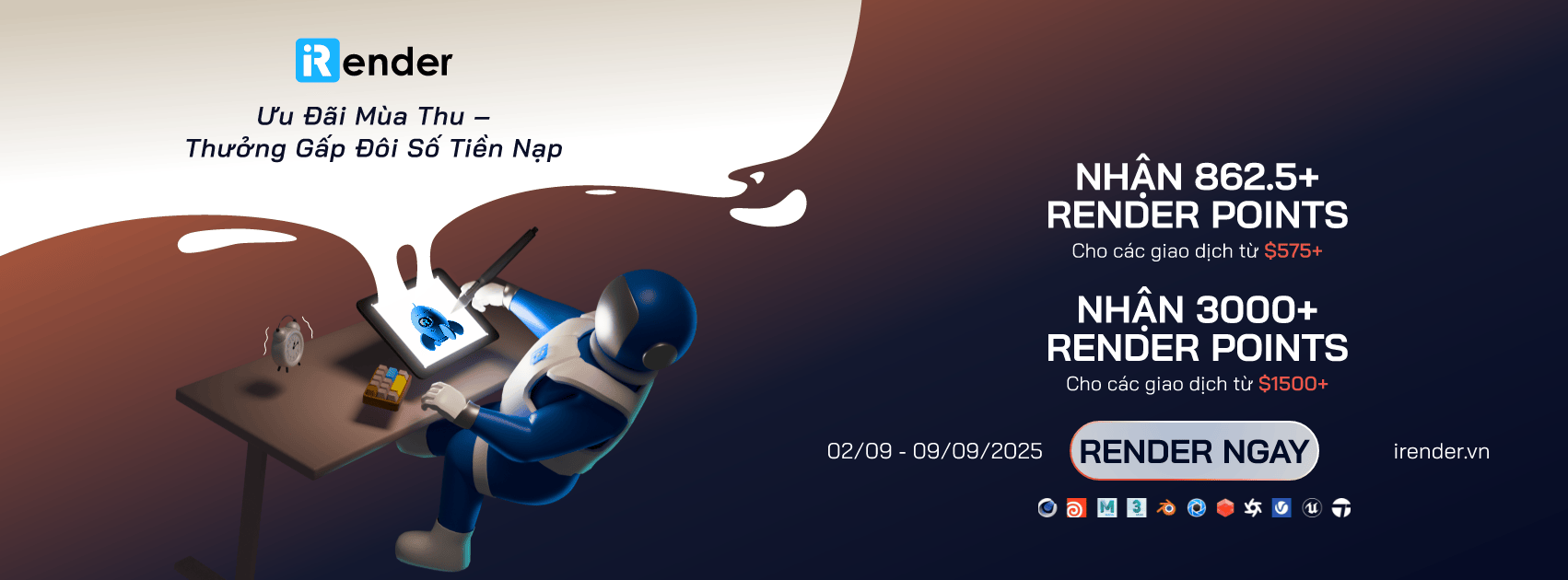
Để biết thêm thông tin chi tiết, vui lòng liên hệ với chúng tôi qua. Livechat 24/7 hoặc Zalo: +(84) 912-785-500 hoặc Email: [email protected].
iRender – Happy Rendering!
Nguồn tham khảo: Architecture Topics